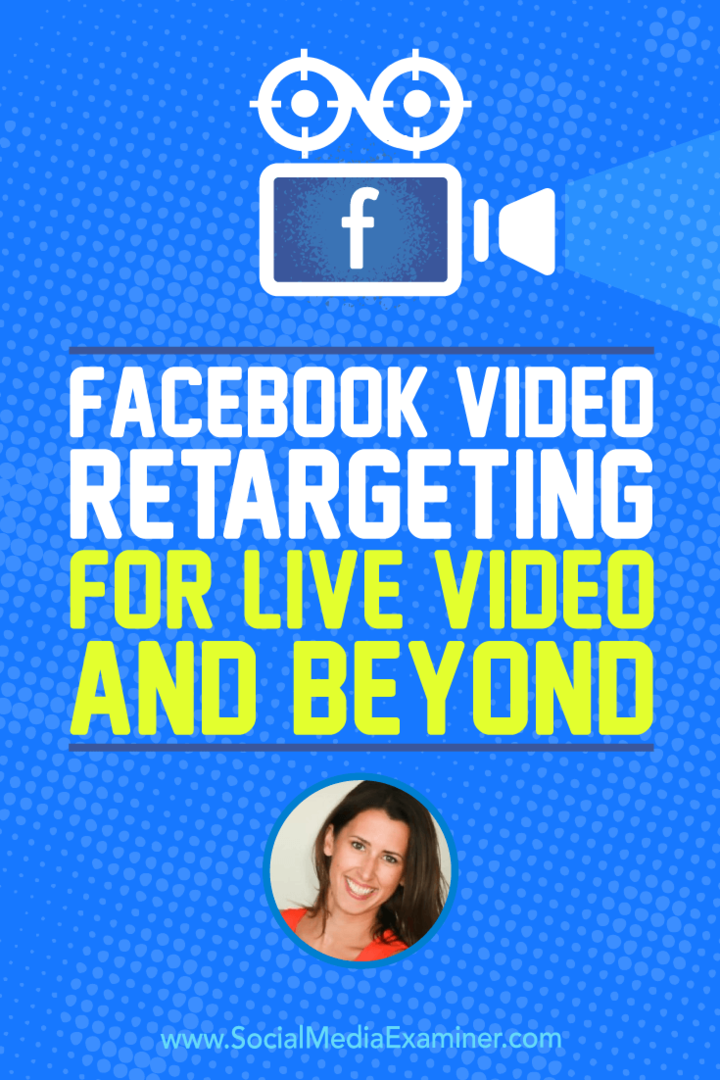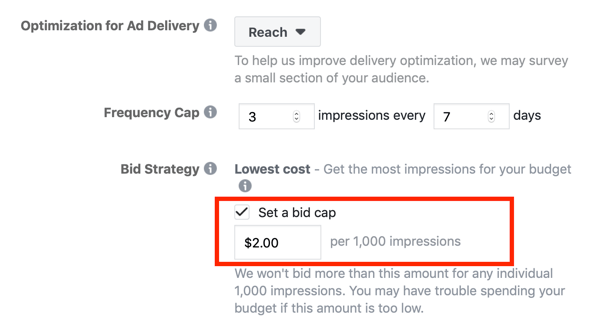Ketika Anda pertama kali mengatur komputer Windows 8.1 Anda, kemungkinan besar Anda menggunakan Akun Microsoft. Tetapi jika Anda tidak memiliki beberapa perangkat dengan Windows 8 atau menggunakan layanan Microsoft, Anda dapat mengubahnya ke akun lokal.
Anda dapat menginstal atau mengatur Windows 8.1 dengan akun lokal saja, tapi itu bukan sesuatu yang jelas bagi pengguna pertama kali. Berpindah sebenarnya lebih mudah dari yang Anda kira juga.
Jadikan Windows 8.1 Akun Lokal
Waktu untuk beralih: Pergi ke Pengaturan> Ubah Pengaturan PC> Akun> Akun Anda. Di bawah nama dan alamat email Anda klik Putus.
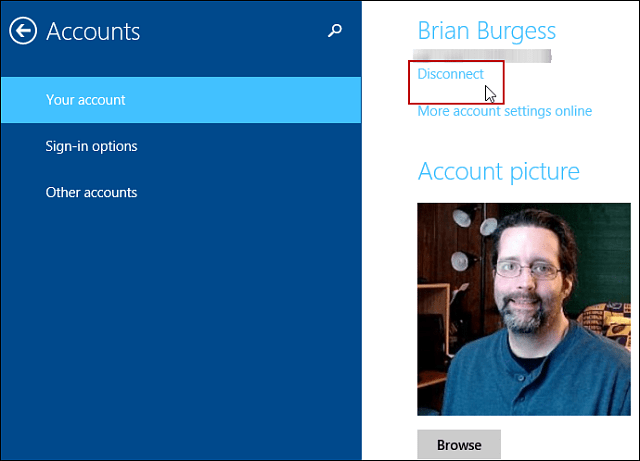
Selanjutnya, untuk keamanan, Anda akan diminta memasukkan kata sandi akun Microsoft Anda.
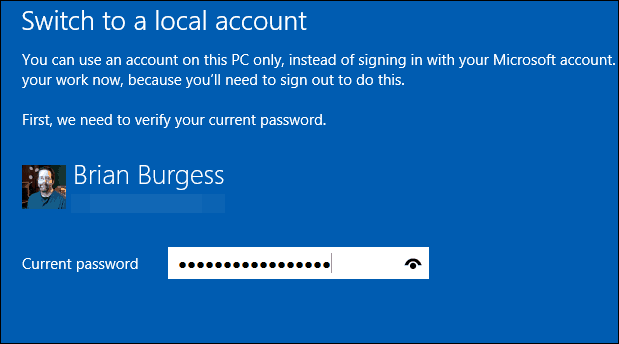
Setelah itu, ketikkan nama pengguna, kata sandi, dan petunjuk untuk akun lokal Anda.
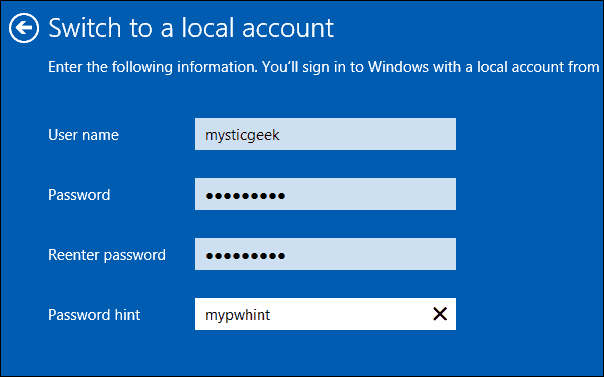
Sekarang Anda akan mendapatkan pesan terakhir yang memberi tahu Anda apa yang Anda menyerah dengan pergi ke akun lokal. Klik Keluar dan Selesai di bagian bawah layar.
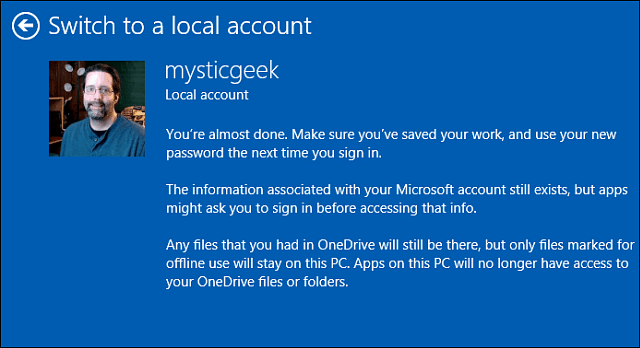
catatan: Anda memerlukan akun Microsoft untuk menggunakan beberapa aplikasi dan layanan Microsoft, misalnya Windows Store. Anda dapat melihat aplikasi di toko, tetapi untuk menginstalnya, Anda harus beralih kembali ke akun Microsoft. Anda akan mendapatkan layar seperti di bawah ini jika itu terjadi saat menggunakan akun lokal Anda.
Itu akan memulai penyihir untuk memandu Anda melalui proses beralih kembali.
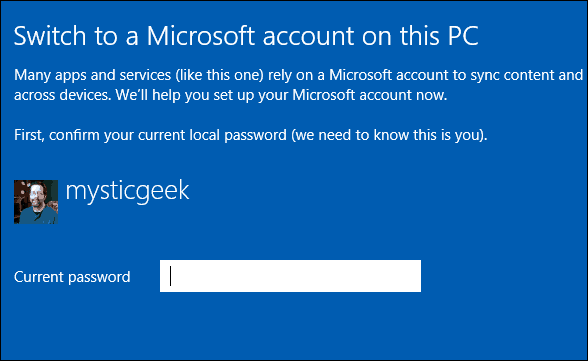
Secara pribadi, saya mengatur semua sistem Windows 8 saya menggunakan akun Microsoft karena manfaat yang diberikannya. Tetapi jika Anda tidak tinggal di ekosistem Microsoft, itu baik untuk mengetahui bahwa Anda dapat menjaga hal-hal lokal.
Jika Anda menjadi lokal, Anda mungkin juga ingin memeriksa kiat bermanfaat lainnya ini:
Data yang Disinkronkan Terhapus dari OneDrive (sebelumnya SkyDrive)
Sembunyikan atau Nonaktifkan OneDrive di Windows 8.1